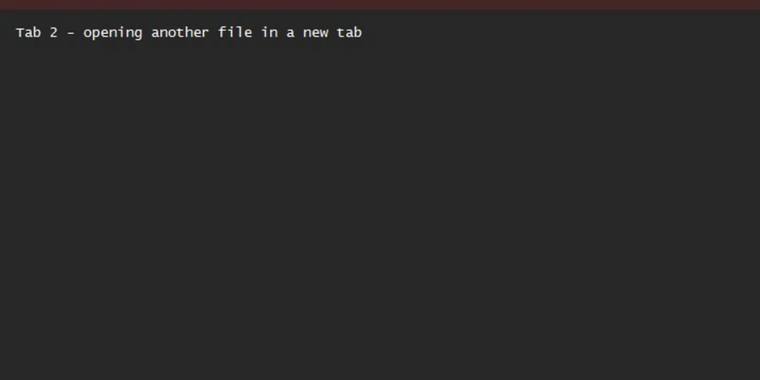사용자가 앱 색상을 사용자 정의하고 어디서나 보다 쉽게 구성할 수 있도록 하는 것 외에도 iOS 18에는 홈 화면을 정리하는 미묘한 새로운 기능이 도입되었습니다. iOS 18에서 iPhone에서 앱 이름을 숨기는 방법은 다음과 같습니다.
iOS 18은 아이폰 기본적으로 테마를 생성하는 새로운 옵션, 더욱 강력하고 다재다능한 제어 센터 등을 통해 더 많은 사용자 정의가 가능합니다.
화면 어디에나 앱과 위젯을 배치할 수 있는 기능에 합류하면 위젯과 폴더에도 적용되는 앱 이름을 홈 화면에서 숨기도록 선택하여 더욱 단순한 미학을 만들 수 있습니다.
Apple은 iOS 11부터 처음으로 Dock에 앱 이름을 숨겼습니다. 그러나 이제 모든 앱, 위젯, 폴더를 어디에 두든 동일한 단순한 모양으로 가질 수 있습니다.
iOS 18이 설치된 iPhone에서 앱 이름을 숨기는 방법
- iPhone에서 iOS 18 베타를 실행하고 있는지 확인하세요(전체 가이드)
- 빈 공간을 길게 누르세요 홈 화면에서
- 편집을 클릭하세요 왼쪽 상단에
- 사용자 정의를 선택하세요
- 지금 크게 클릭하세요
- 맞춤 메뉴를 종료하려면 화면을 탭하세요.
- 그게 다야!
현재 기본 작은 아이콘 크기를 유지하면서 앱 이름을 숨길 수 있는 방법은 없는 것 같습니다. 하지만 우리는 눈을 떼지 않을 것입니다.
iPhone에서 앱 이름을 숨기는 방법은 다음과 같습니다.

클릭 후 풀어 주다 그리고 수정 또는 적응iPhone 하단을 살펴보세요.
클릭 큰 버튼(앱 색상 버튼 바로 위):

iOS 18에서 앱 이름을 숨길 생각인가요, 아니면 이미 숨겼나요? 아니면 보관하고 싶으신가요? 댓글로 여러분의 생각을 공유해주세요!
iOS 18에 대한 추가 정보:
FTC: 우리는 수입을 얻기 위해 자동 제휴 링크를 사용합니다. 더.

“재화는 뛰어난 분석 능력을 가진 분석가로, 다양한 주제에 대한 깊은 통찰력을 가지고 있습니다. 그는 창조적인 아이디어를 바탕으로 여러 프로젝트를 주도해왔으며, 좀비 문화에 특별한 애정을 갖고 있습니다. 여행을 사랑하며, 대중 문화에 대한 그의 지식은 깊고 폭넓습니다. 알코올에 대한 그의 취향도 독특합니다.”